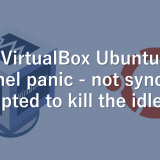Javaプログラムを動かす際、コンパイルして実行する必要がありました。
今回は、VSCode上でJavaプロジェクトを作成することで、開発できるようにする方法を紹介します。
Javaプロジェクトの作成手順
VSCode上で、Ctrl+Shift+Pでコマンド入力を開きます。
そこで、「create java project」と入力すると、下にjava: create java projectが出るのでクリックします。

No build toolsをクリックします。

するとエクスプローラーが起動し、プロジェクトを配置する場所を聞かれます。
基本的にどこでもよいのですが、今回は、ユーザーフォルダ名の直下にJavaWorkを作成し、そこにJavaプロジェクトを作成します。

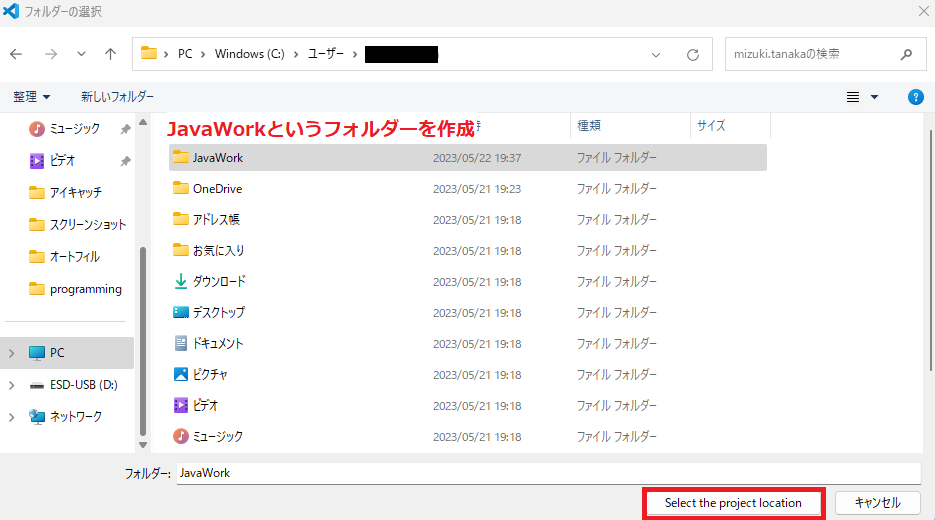
VSCodeでプロジェクト名を聞かれますので、適当に名前をつけましょう。

無事Javaプロジェクトが作成できました。
Javaプログラムの実行
左のサイドバーからsrcディレクトリをクリックし、App.javaをクリックしましょう。
App.javaが表示されました。
public static void main(String[] args) {の上にある、RunをクリックするかCtrl+F5キーをクリックすることでJavaプログラムを実行することができます。
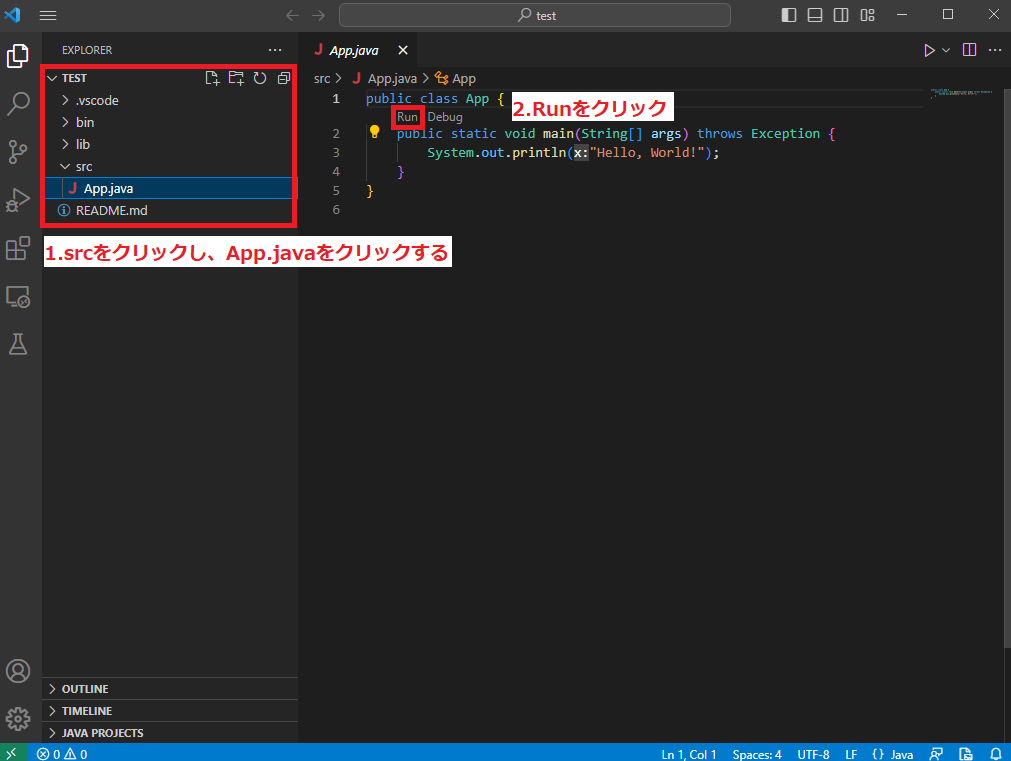
下のターミナル上で、HelloWorldが表示されれば、Javaプロジェクトは作成完了です。
ここのsrcディレクトリ下で、Javaのプログラミングをしていくことになります。
 EnjoyPGLIFE
EnjoyPGLIFE